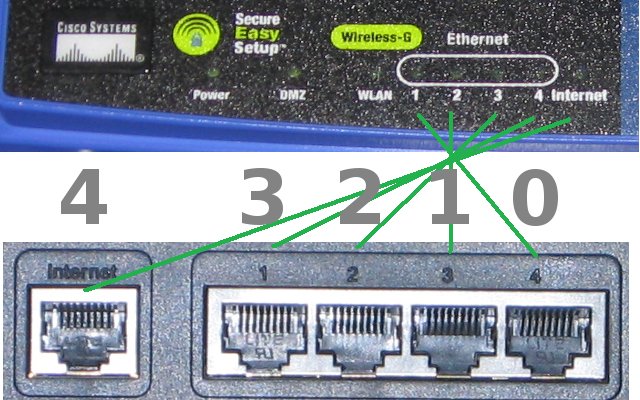VLan auf wrt54GL
Bei der Standardinstallation der OpenWRT auf einem Linksys WRT54GL sind die Netzwerkports wie folgt belegt:
1x WAN
4x LAN (Switch)
Die 4 Lan Ports reagieren auf die gleiche IP. Ziel ist es nun, auf einen Port eine Zusätzliche IP zu vergeben und von den anderen Ports zu trennen. Im Grunde ist im Hintergrund eine Ethernet-Schnittstelle, die nur virtuell aufgetrennt wird. D.h. via der Netzwerkkonfiguration wird einem Port der WAN Bereich zugewiesen, den restlichen 4 Ports dann eine LAN Adresse. Dies lässt sich entsprechend weiter aufspalten.
Geregelt wird das in der KAMIKAZE Firmware über die network Konfiguration unter /etc/config. Diese sieht in der Grundkonfiguration wie folgt aus:
/etc/config/network
#### VLAN configuration
config switch eth0
option vlan0 "0 1 2 3 5*"
option vlan1 "4 5"
#### Loopback configuration
config interface loopback
option ifname "lo"
option proto static
option ipaddr 127.0.0.1
option netmask 255.0.0.0
#### LAN configuration
config interface lan
option type bridge
option ifname "eth0.0"
option proto static
option ipaddr 192.168.1.1
option netmask 255.255.255.0
#### WAN configuration
config interface wan
option ifname "eth0.1"
option proto dhcp
Wichtig zuerst ist der obige Bereich, der die sogenannten Vlans (virtuellen Lans) festlegt.
option vlan0 "0 1 2 3 5*"
option vlan1 "4 5"
Hierzu muss man die Aufteilung der Ports verstehen. Intern nummeriert das Gerät die Ports von 0 bis 4 durch. Wobei Lan1 die 0 zugewiesen bekommt und der Lan4 entsprechend die 3. Der WAN Port erhält die 4. Zuletzt taucht hier noch die Nummer 5 auf. Das ist ein interner Port, der auf eth0 zeigt aber uns nicht weiter kümmert.
Die erste Zeile weißt nun unsere Lan 1 - 4 Ports die Switchnummern 0 bis 3 zu und werden zu dem vlan0 zusammengefasst. D.h. hier kann dann dem vlan0 eine IP Nummer zugewiesen werden, die für alle 4 Ports gleich gilt. Der 5. Port bekommt die Switchnummer 4, wird zum vlan1 gemacht und kann so unabhängig als WAN Port konfiguriert werden.
#### VLAN configuration
config switch eth0
option vlan0 "1 2 3 5*"
option vlan1 "4 5"
option vlan2 "0 5"
Somit haben wir den Switchport 0 aus dem vlan0 herausgenommen und ihm nun den vlan2 zugewiesen. Wir setzen auch hier wieder eine 5 hinter die 0, damit auf den internen Port gezeigt wird.
Nun müssen wir nur noch sicherstellen, dass die eth0 Schnittstelle auch eine neue Konfiguration für das zusätzliche virtuelle Lan bekommt. Sehen wir uns hierzu den Bereich der bereits bestehenden vlan0 Konfiguration an:
#### LAN configuration
config interface lan
option type bridge
option ifname "eth0.0"
der vlan0 bekommt somit die Schnittstelle eth0.0 zugewiesen. Weiter unten sehen wir bei der WAN Konfiguration den ifname eth0.1 . D.h. wir nummerieren dann bei unserem neuen vlan2 entsprechend mit eth0.2 weiter. Entsprechend ergänzen wir einfach die /etc/config/network um einen weiteren Abschnitt wie folgt:
#### LAN configuration
config interface lan2
option type bridge
option ifname "eth0.2"
option proto static
option ipaddr 192.168.1.2
option netmask 255.255.255.0
Wir nennen unser neues Interface lan2, geben ihn die Schnittstelle eth0.2 und eine neue IP 192.168.1.2 mit. Damit steht unsere Konfiguration und unsere neue /etc/config/network sieht nun wie folgt aus:
#### VLAN configuration
config switch eth0
option vlan0 "1 2 3 5*"
option vlan1 "4 5"
option vlan2 "0 5"
#### Loopback configuration
config interface loopback
option ifname "lo"
option proto static
option ipaddr 127.0.0.1
option netmask 255.0.0.0
#### LAN configuration
config interface lan
option type bridge
option ifname "eth0.0"
option proto static
option ipaddr 192.168.1.1
option netmask 255.255.255.0
#### WAN configuration
config interface wan
option ifname "eth0.1"
option proto dhcp
#### LAN configuration
config interface lan2
option type bridge
option ifname "eth0.2"
option proto static
option ipaddr 192.168.1.2
option netmask 255.255.255.0Startet nun den Router neu, steckt ein zweites Patchkabel an LAN 4 und loggt Euch einmal über die eine IP Nummer und ein zweites mal über Eure neue IP Nummer via ssh ein. Als Test ob alles richtig gemacht wurde steckt das Patchkabel von LAN 4 auf Lan 3 und versucht mit der neuen IP drauf zu kommen. Dies muss an der Stelle dann fehlschlagen.